Pevně věříme, že pro drtivou většinu našich čtenářů ja otázka kopírování a vkládání obsahu na Macu něčím, nad čím si absolutně není potřeba lámat hlavu. Začínající a méně zkušené uživatele, případně novopečené majitele jablečných počítačů, by ale mohlo zajímat, jakými způsoby lze na Macu kopírovat a vkládat obsah.
Mohlo by vás zajímat
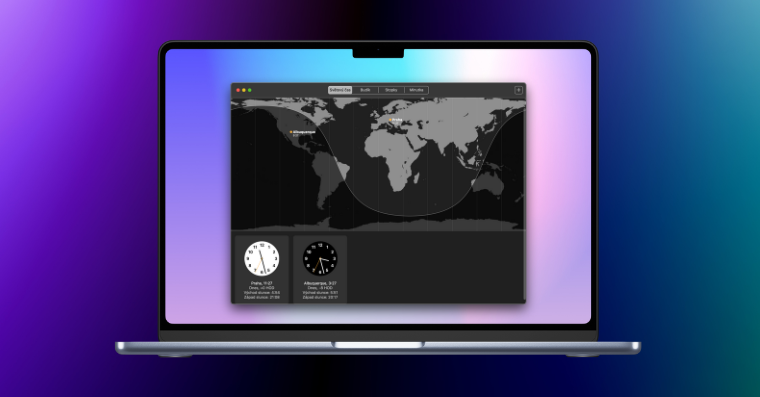
Macy jsou skvělými nástroji pro práci, zábavu i studium. Zvládnou s přehledem i poměrně složité úkoly, ale zároveň se mohou pochlubit snadnou ovladatelností a přehledným, uživatelsky přívětivým rozhraním. Jak na Macu kopírovat a vkládat obsah? V tomto článku vysvětlíme začátečníkům, jaké způsoby lze využít ke kopírování na Macu.
Klávesové zkratky
Stejně jako v ostatních operačních systémech fungují i na Macu nejrůznější klávesové zkratky. Platí to i pro kopírování a vkládání obsahu. Pro obyčejné zkopírování a následné vložení odkazu použijte na Macu klávesové zkratky Cmd + C a Cmd + V. Pokud chcete obsah vložit bez formátování použijte namísto klávesové zkratky Cmd + V kombinaci kláves Shift + Cmd + V. Pokud nechcete obsah zkopírovat, ale vyjmout, použijte namísto Cmd + C klávesovou zkratku Cmd + X.
Kontextové menu
Pokud jste na operační systém macOS přešli z počítače s operačním systémem Windows, možná vás překvapilo, že klávesové zkratky pro vyjímání, kopírování a vkládání obsahu se u obou systémů liší. V případě, že si nemůžete zvyknout na klávesové zkratky typické pro macOS, můžete v řadě případů využít kopírování a vkládání prostřednictvím položek v kontextovém menu. Tento způsob se příliš výrazně neliší od kopírování a vkládání přes kontextové menu ve Windows. Stačí jen kurzorem myši nebo trackpadu označit příslušný text a poté buďto kliknout pravým tlačítkem myši, nebo klepnout dvěma prsty na trackpad. Zobrazí se vám menu, ve kterém podle potřeby vyberete buďto položku Vyjmout nebo Kopírovat. Následně stačí přesunout se na místo, kam chcete daný text vložit, opět kliknout pravým tlačítkem, a v menu, které se vám zobrazí, vybrat buďto Vložit, nebo Vložit bez formátování.
Mohlo by vás zajímat

Pokud chcete kopírovat a vkládat obsah mezi jednotlivými zařízeními, přečtěte si náš článek o tom, jak funguje handoff.
Mohlo by vás zajímat



























